Cómo convertir PDF a Word fácilmente en 2025
Última actualización el 15/08/2025 porLuis en Tutoriales de Editor de PDF
- Actualización:
- Recientemente, Microsoft está realizando un cambio en su marca Microsoft Office. Microsoft Office pasará a llamarse Microsoft 365. Tras el cambio de nombre oficial, el contenido de nuestro artículo se actualizará en consecuencia.
Los archivos PDF son difíciles de editar. Y mucha gente está deseando encontrar una forma de poder editar un archivo PDF. Aunque copiar y pegar desde tu PDF a un documento de Microsoft Word es posible, cuando tienes muchos archivos PDF que convertir, no es tan factible. Entonces, ¿hay alguna otra forma de convertir PDF a Word? La respuesta es sí. Con Adobe y las alternativas de Adobe, convertir PDF a otros formatos es pan comido. Sigue leyendo y encuentra una solución.
¿Puede Adobe convertir PDF a Word?
Sí, Adobe Acrobat convierte incluso los archivos escaneados más complicados en documentos Word totalmente formateados gracias a la tecnología OCR. El convertidor de PDF de Acrobat hace que la conversión de PDF sea rápida y sencilla. En la mayoría de los casos, puedes convertir un archivo PDF a otros formatos simplemente importándolo y exportándolo con Adobe Acrobat.
Cómo convertir PDF a Word con Adobe Acrobat
Convertir archivos PDF en documentos de Microsoft Word con Acrobat es sencillo y rápido. Pero ten en cuenta que cuando conviertes archivos PDF con Acrobat, también se transfiere el formato del documento. Si no tienes nada que objetar a esto, sigue los pasos que se indican a continuación para convertir ahora un archivo PDF a Word.
Paso 1. Abre el PDF en Acrobat y haz clic en la herramienta "Exportar PDF" del panel derecho.
Paso 2. Elige Microsoft Word como formato de exportación y, a continuación, Documento de Word.
Paso 3. Haz clic en "Exportar". Aparecerá el cuadro de diálogo "Guardar como".
Paso 4. Selecciona la ubicación donde quieres guardar el archivo y haz clic en "Guardar".
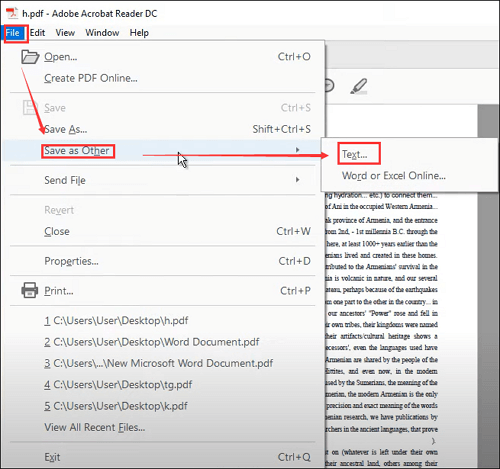
Las 6 mejores formas de convertir PDF a CAD en 2022
¡Aprende las 6 mejores formas de convertir PDF a CAD en 2022!

Convertir PDF a Word con el servicio en línea de Adobe
Si no quieres descargar ningún programa, el servicio online de Adobe es lo que estás buscando. Sólo tienes que arrastrar y soltar tu PDF en la página web y luego descargar el archivo Word convertido a tu ordenador. Acrobat hará el resto por ti. Adobe es conocido por su compromiso con la seguridad y la privacidad, por lo que tus archivos Word convertidos estarán seguros.
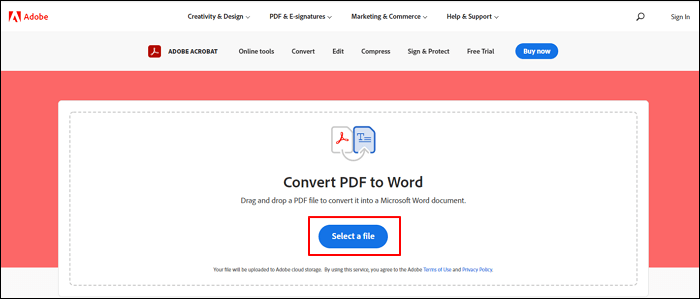
Paso 1. Haz clic en el botón "Seleccionar un archivo", o arrastra y suelta un PDF en la zona de soltar.
Paso 2. Selecciona en tu ordenador el PDF que quieres convertir al formato de archivo Word.
Paso 3. Espera a que Acrobat convierta automáticamente el archivo de PDF a documento de Word.
Paso 4. Descarga el documento de Word convertido o inicia sesión para compartirlo con otros.
[Adobe] Cómo convertir PDF a Word fácilmente en 2022
¡Aprende a convertir PDF a Word con Adobe fácilmente en 2022!

Convertir PDF a Word con alternativas de Adobe
En esta parte, te mostraremos cómo convertir archivos PDF a Word con dos de las alternativas de Adobe. Son EaseUS PDF Editor y EaseUS PDF Online. El primero está diseñado para usuarios de Windows. Necesitas descargarlo en tu ordenador para utilizarlo; el segundo es una herramienta online que puede convertir un archivo PDF a Word sin descargar nada. Veamos cómo convertir PDF a Word con estos dos conversores de PDF.
1. EaseUS Editor de PDF
Adobe Acrobat puede cambiar el formato en el proceso de conversión. Para evitar este problema, compartiremos contigo uno de los mejores conversores de PDF para usuarios de Windows: EaseUS PDF Editor.
Este programa permite importar y exportar múltiples formatos. Se ha convertido en una de las mejores alternativas en todo el mundo. Con su ayuda, puedes convertir PDF a otros formatos de archivo como Excel, Word, PowerPoint, HTML, etc. Cabe destacar que todos los archivos convertidos no perderán calidad ni formato tras la conversión.
Características principales:
- Admite una interfaz clara y fácil de usar
- Gestiona fácilmentetus páginas y archivosPDF
- Convierte tus archivos PDF a diferentes formatos
- Edita rápidamente el contenido de un archivo PDF
- Protege archivos PDFcon contraseña o añade una marca de agua
Descarga EaseUS PDF Editor y sigue los pasos que se indican a continuación para convertir PDF a Word.
Paso 1. Inicia EaseUS PDF Editor y haz clic en "Convertir desde PDF". A continuación, importa el archivo PDF que quieras convertir. Si el PDF está protegido con contraseña, primero tendrás que introducir la contraseña para desbloquearlo.

Paso 2. Elige el "Formato de salida" y la "Carpeta de salida". Puedes elegir convertir el PDF a Word, Excel, PPT, HTML, PNG, etc. A continuación, haz clic en "Convertir" para iniciar la conversión. También puedes hacer clic en "Añadir archivo(s)" para importar más archivos PDF.

Paso 3. A continuación, espera a la conversión. Cuando el archivo se haya convertido, verás el archivo exportado en la siguiente ventana.
2. EaseUS PDF en línea
EaseUS PDF Online es el conversor de PDF que ha lanzado EaseUS. Esta herramienta está diseñada para quienes necesitan convertir PDF a Word en varios segundos sin descargar ningún software en sus ordenadores. El editor de PDF online puede convertir un archivo PDF a más formatos como Excel, PPT y JPG. Además, admite la conversión inversa. Lo que debes tener en cuenta es que una herramienta online depende en gran medida de Internet. Si tienes una conexión estable a Internet, puedes seguir los pasos que se indican a continuación para convertir un PDF a Word online con EaseUS PDF Online.
Paso 1. Ve a EaseUS PDF Online, haz clic en "Convertir" y elige "PDF a Word".
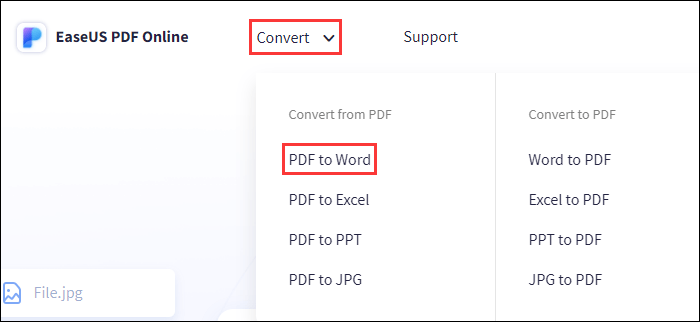
Paso 2. Arrastra y suelta tu archivo PDF en la herramienta online o haz clic en "Elegir archivo" para importar desde tu ordenador el PDF que quieras convertir.
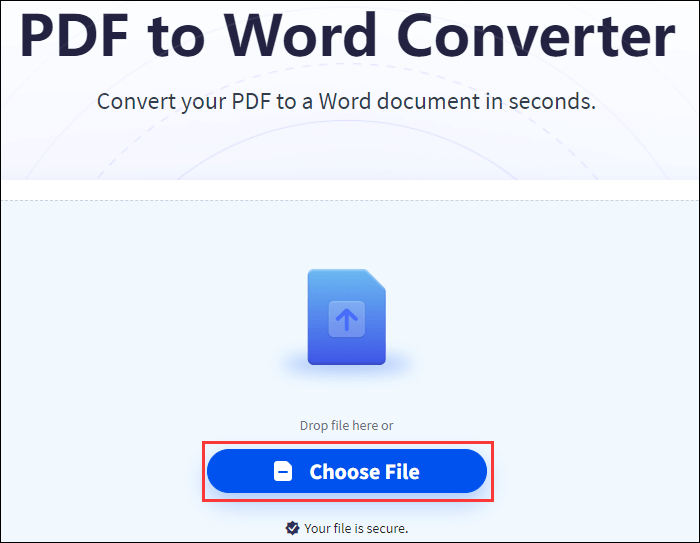
Paso 3. Espera a que la herramienta convierta tu archivo PDF por ti. Cuando termine, puedes guardar o compartir los archivos convertidos.
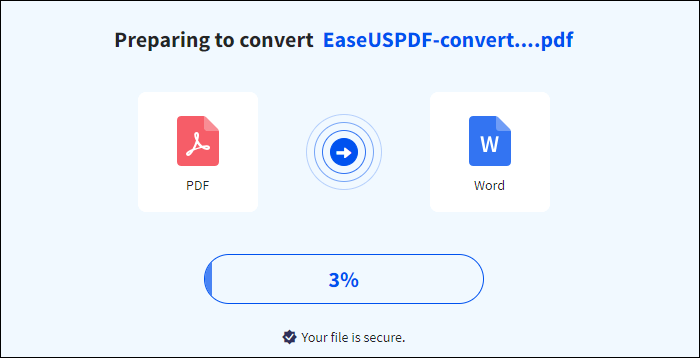
Conclusión
En definitiva, Adobe o sus alternativas pueden convertir un archivo PDF a Word. Sólo tienes que encontrar una solución adecuada. Si utilizas un ordenador con Windows y no eres un profesional de la edición de PDF, puedes descargar y utilizar EaseUS PDF Editor.



![[2025] Cómo editar PDF escaneado en 3 métodos](/images/es/related-articles/17.jpg)
